用Excel绘制均值极差控制图e.docx
《用Excel绘制均值极差控制图e.docx》由会员分享,可在线阅读,更多相关《用Excel绘制均值极差控制图e.docx(11页珍藏版)》请在冰豆网上搜索。
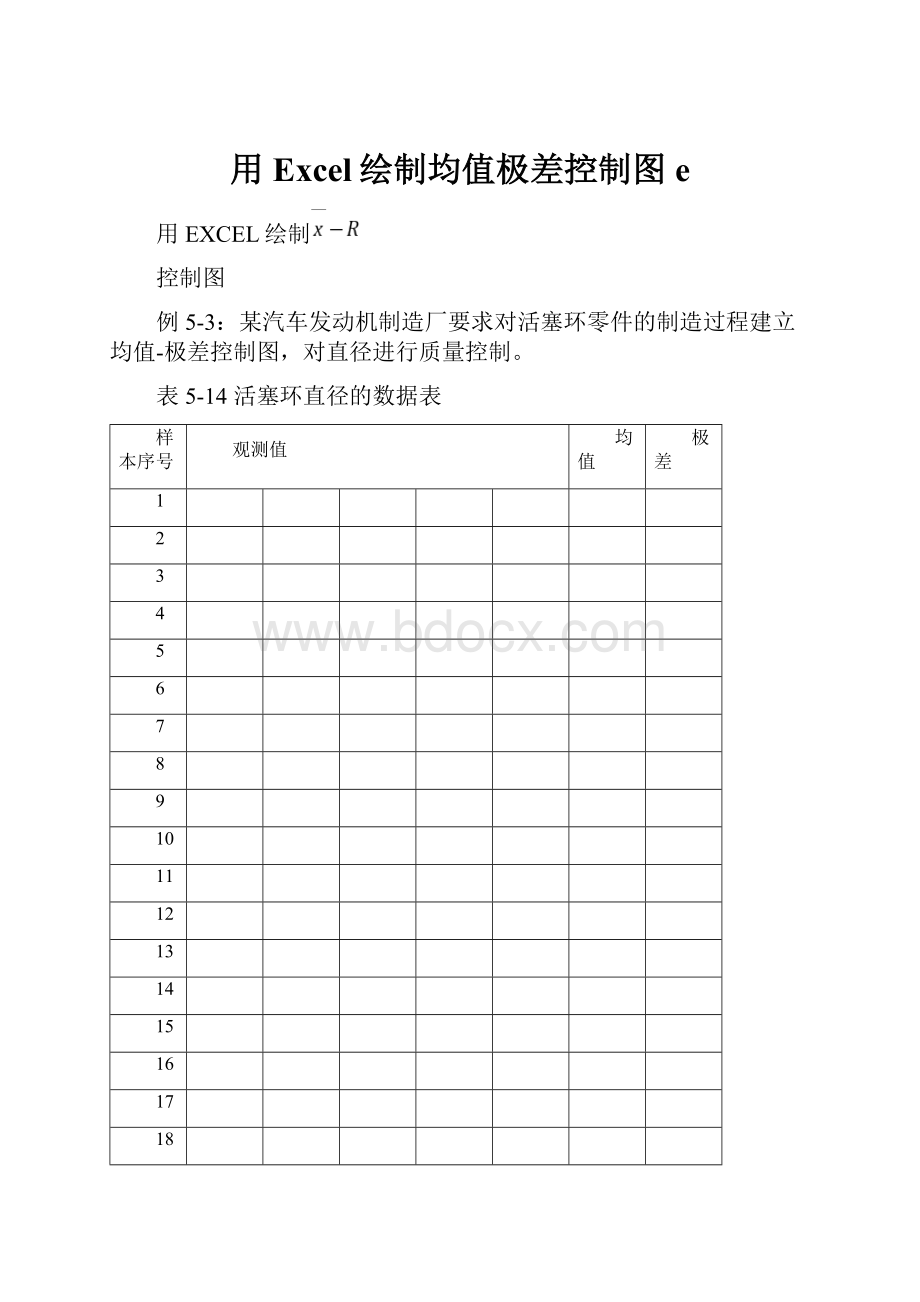
用Excel绘制均值极差控制图e
用EXCEL绘制
控制图
例5-3:
某汽车发动机制造厂要求对活塞环零件的制造过程建立均值-极差控制图,对直径进行质量控制。
表5-14活塞环直径的数据表
样本序号
观测值
均值
极差
1
2
3
4
5
6
7
8
9
10
11
12
13
14
15
16
17
18
19
20
21
22
23
24
25
绘图步骤:
〔1〕在EXCEL表格中输入25组数据。
〔2〕计算每一组样本的平均值和极差
〔3〕计算25组样本平均值的总平均值和25组样本极差的平均值
〔4〕计算
图和R图的控制界限,并输入表格中
〔5〕选中均值列数据生成折线图
〔6〕选中折线图,右击选择数据源,分别添加UCL、CL、LCL三列数据。
得到数据折线图如下所示。
〔7〕修改上面的控制图。
点中间的绿线,右击,设置数据系列格式。
将数据标记选项中数据标记类型选择“无〞。
用同样的方法修改另外两条折线,并将线型改为虚线。
得到以下控制图
为改变图中右侧系列1、系列2、系列3、系列4的名称,将表格中UCL、CL、LCL的名称分别改为,,。
右击图形,选择数据
选择系列2,编辑,将系列名称改为。
用同样的方法,分别更改系列3和系列4的名称。
更改系列名称后,如下列图。
选中系列1,删除。
设置坐标轴格式,更改最小值和主要刻度单位。
删除图中网络线。
添加图表名称和坐标轴名称。
均值控制图完美完成了!
用同样的方法绘制R控制图。